
怎样重装windows vista系统,Windows Vista系统重装指南
时间:2024-11-14 来源:网络 人气:
Windows Vista系统重装指南

随着电脑硬件的更新换代,许多用户可能会遇到需要重装操作系统的情况。Windows Vista作为微软较早的操作系统之一,虽然已经不再受到官方支持,但仍有不少用户在使用。本文将详细介绍如何重装Windows Vista系统,帮助您轻松完成这一过程。
一、准备阶段
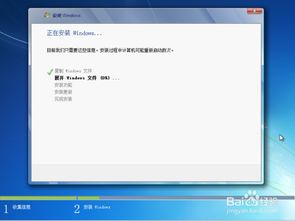
在开始重装Windows Vista之前,您需要做好以下准备工作:
准备Windows Vista安装光盘或U盘。
备份重要数据,以防在重装过程中丢失。
了解电脑的硬件配置,以便在安装过程中选择合适的驱动程序。
二、进入BIOS设置

在重装Windows Vista之前,需要将电脑设置为从光盘或U盘启动。以下是进入BIOS设置的步骤:
重启电脑,在启动过程中按下Delete键进入BIOS设置界面。
使用方向键选择“Advanced BIOS Features”选项。
将“First Boot Device”设置为“CDROM”或“USB-HDD”。
按下Esc键返回BIOS主面板。
选择“Save & Exit Setup”,按下Enter键退出BIOS程序。
三、启动安装程序

完成BIOS设置后,将Windows Vista安装光盘或U盘放入光驱或USB接口,重启电脑。以下是启动安装程序的步骤:
电脑自检后,会自动从光盘或U盘启动。
出现“Press any key to boot from CD”提示时,按下任意键。
进入Windows Vista安装界面,按下Enter键。
选择安装语言、时间和货币格式,然后按下“Next”按钮。
阅读许可协议,勾选“我接受许可协议的条款”,然后按下“Next”按钮。
四、分区和格式化硬盘

在安装过程中,需要将硬盘分区并格式化。以下是分区和格式化的步骤:
选择“自定义(高级)”安装类型。
选择未分配的磁盘空间,然后点击“新建”。
输入分区大小,选择分区类型(主分区或扩展分区),然后点击“下一步”。
选择分区格式(NTFS或FAT32),然后点击“下一步”。
为分区命名,然后点击“下一步”。
重复以上步骤,完成所有分区的创建。
点击“下一步”,开始格式化分区。
五、安装Windows Vista

完成分区和格式化后,即可开始安装Windows Vista。以下是安装步骤:
等待安装程序自动安装Windows Vista。
安装完成后,重启电脑。
进入Windows Vista桌面,完成系统设置。
六、安装驱动程序

在完成Windows Vista安装后,需要安装相应的驱动程序,以确保电脑硬件正常工作。以下是安装驱动程序的步骤:
打开“设备管理器
相关推荐
教程资讯
教程资讯排行













